Как убрать висячие строки в Ворде
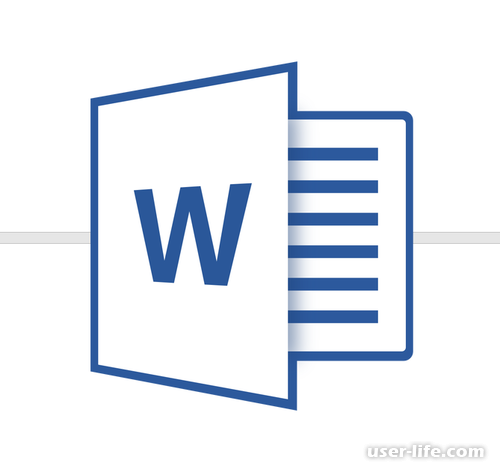
Висячими строками называют те элементы текста, которые находятся в начале или в конце страницы. При этом большая часть текста находится на предыдущем или следующем листе. Такой вид не очень приятен глазу, поэтому его стараются избегать. Сегодня вы узнаете, как избежать возникновения висячих строк в Microsoft Office Word.
Запрет и удаление висячих строк
1. Выделите левой кнопкой мыши абзац, в котором требуется избавиться от висячих строк.
2. Раскройте меню "Абзац". Для этого кликните по иконке в виде стрелочки.
В зависимости от вашей версии Word, группа "Абзац" может располагаться во вкладке "Главная", либо "Разметка страницы" в более поздних версиях.
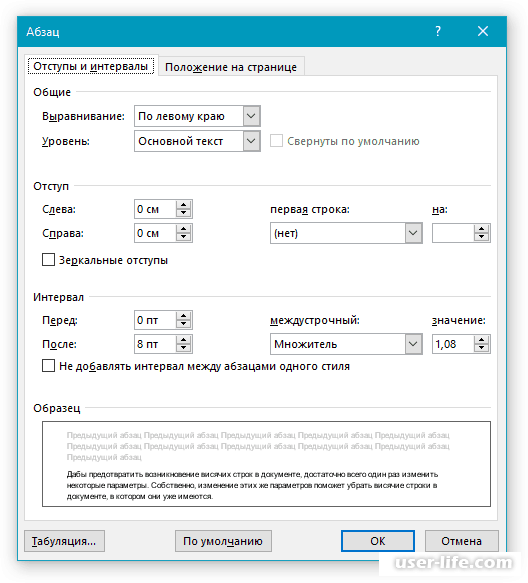
3. В появившемся окне откройте раздел "Положение на странице".
4. Установите галочку рядом с пунктом "Запрет висячих строк".
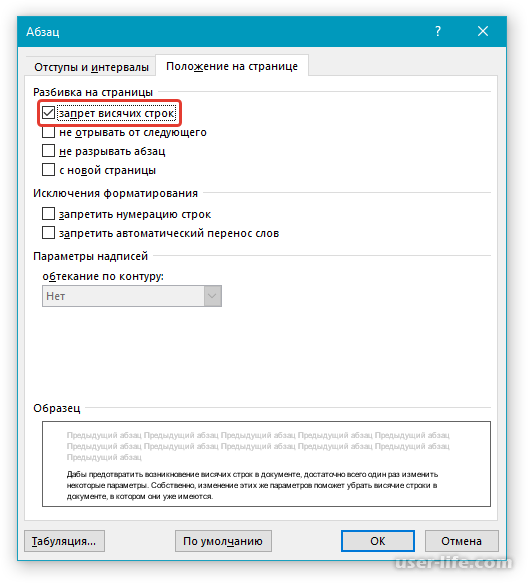
5. После выполнения вышеуказанного действия абзац перестанет разрываться на две страницы, оставляя висячие строки.
Данный способ позволит вам не только убрать уже имеющиеся дефекты, но и исключить их появление при дальнейшей работе с выделенным абзацем.
Запрет и удаление висячих строк для нескольких абзацев
Будет не очень удобно работать отдельно с каждым фрагментом текста. По этой причине существует способ удалить висячие строки для нескольких абзацев сразу, чтобы они всегда находились на одной странице. Для этого сделайте следующее:
1. Выделите левой кнопкой мыши все абзацы, которые должны всегда быть на одной странице.
2. Переместитесь в уже знакомое место. Откройте меню "Абзац", затем перейдите в раздел "Положение на странице".
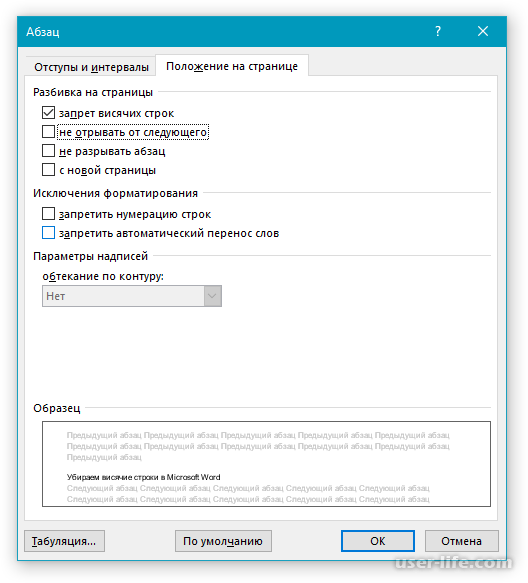
3. Отметьте галочкой параметр "не открывать от следующего", затем закройте окно, нажав кнопку "ОК".
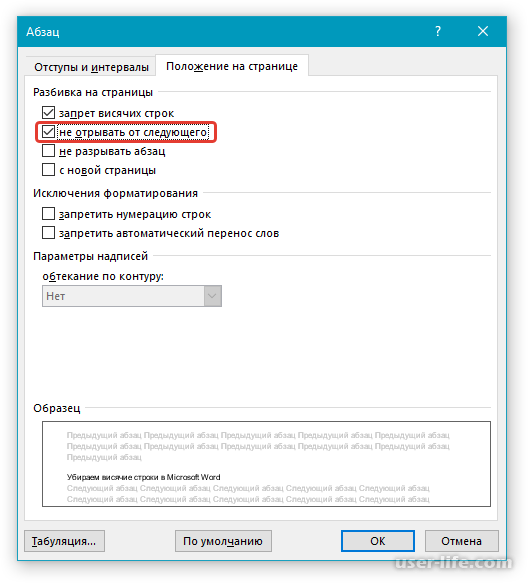
4. После этой процедуры выделенные абзацы станут считаться одним объектом, то есть при какой-либо изменении одного из элементов остальные последуют за ним.
Читайте: Как убрать интервал между абзацами в Ворде
Запрет добавления разрыва страницы в середине абзаца
Иногда запрета висячих строк для сохранения структурной целостности абзаца может оказаться недостаточно. В таком случае в абзаце, который, если и должен переноситься, то только полностью, а не по частям, потребуется запретить возможность добавления разрыва страницы.
1. Выделите абзац, в котором нужно запретить вставку разрыва страницы.
2. Откройте меню "Абзац" с помощью кнопки в виде стрелочки.
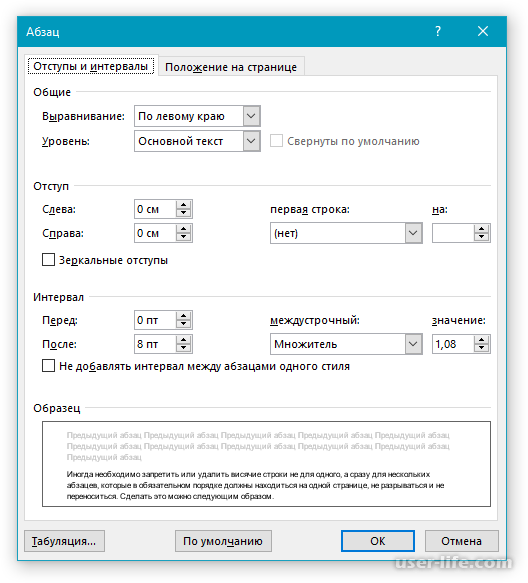
3. Откройте вкладку "Приложение на странице", затем отметьте пункт "Не разрывать абзац".
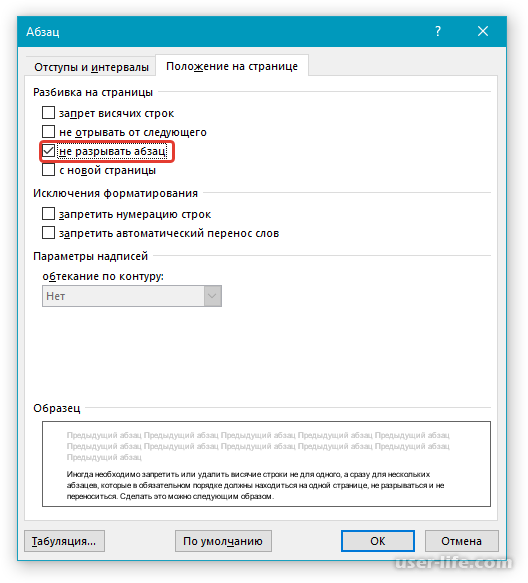
4. После выполнения данной процедуры вставка разрыва страницы в выбранном абзаце станет невозможна.
Заключение
Как видите, существует не мало способов избавиться от висящих строк в Ворде. С помощью наших рекомендаций вы без проблем сможете сделать необходимые абзацы неразрывными, тем самым не испортив общую картину. Надеемся, вам помогла наша статья.
Рейтинг:
(голосов:1)
Предыдущая статья: Как установить Сбербанк Онлайн на Андроид
Следующая статья: Как подключить домашний кинотеатр к компьютеру
Следующая статья: Как подключить домашний кинотеатр к компьютеру
Не пропустите похожие инструкции:
Комментариев пока еще нет. Вы можете стать первым!
Популярное
Авторизация






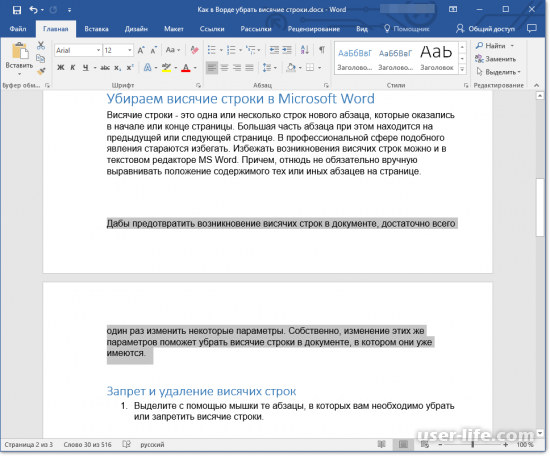
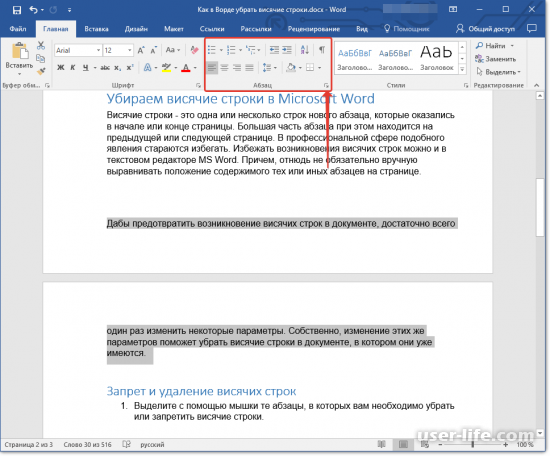
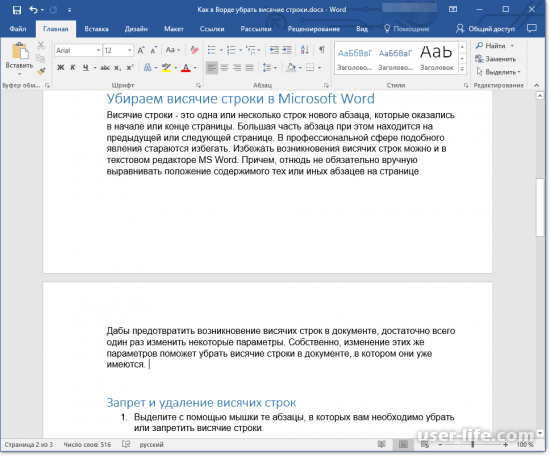
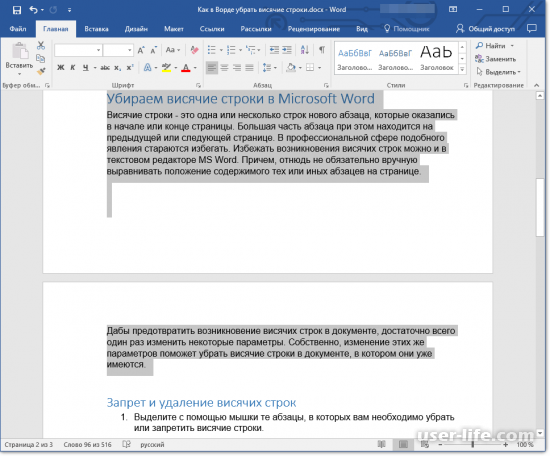
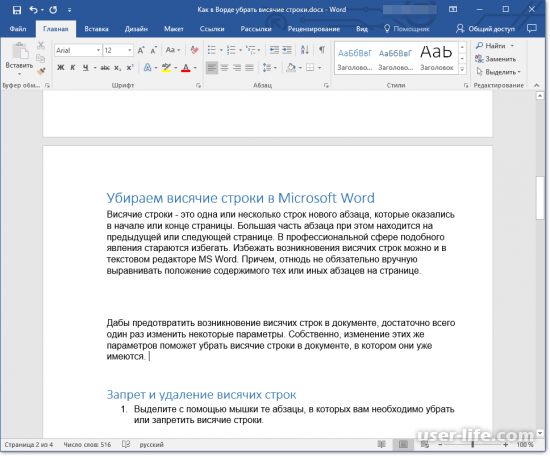
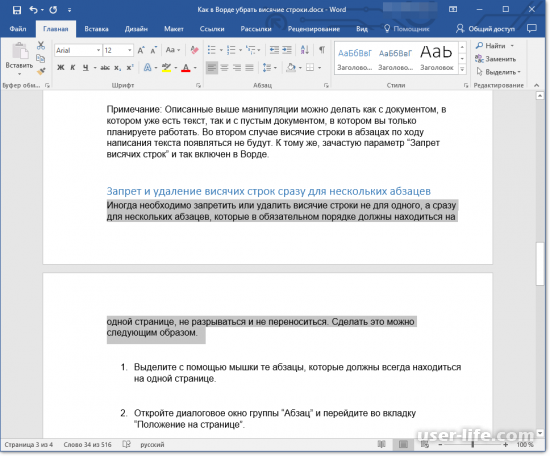
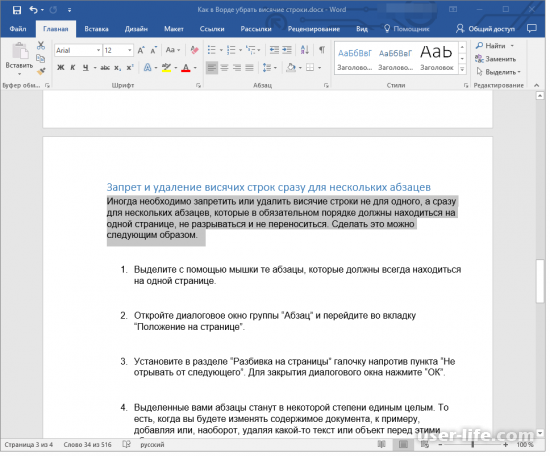










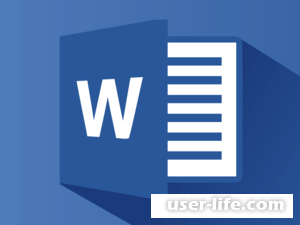









Добавить комментарий!